CSV или документ със стойност, разделен със запетая, е очертан текстов документ, който различава стойностите от запетая. Всеки ред е неговият информационен запис. Всяка информация, разделена със запетаи, съдържа едно или допълнителни полета. Произходът на заглавието за това оформление на документа е използването на запетая като разделител на поле. За споделяне на информация между различни програми се използват такива документи. Например администраторите на база данни и контакти също одобряват CSV файлове. Теорията е, че от една програма към CSV документ можете да прехвърлите сложна информация и след това да импортирате информацията в този CSV документ в друга програма. В този урок ще научим как да импортираме данни от CSV файл в работната среда на MySQL. Да започваме.
Стъпка 01: Създайте CSV файл
За да създадете CSV файл, трябва да отворите Microsoft Excel във вашата система и да добавите някои данни, тъй като ние създадохме файл и добавихме по-долу записа в него. Не забравяйте да създадете имена на полета лесно, за да го направите удобен за себе си. Сега запазете този файл с '.csv 'разширение. Можете да промените неговия файлов формат, докато го запазвате във всяка папка. Отидете на „Файл“ и натиснете „Запазване като“.'Изберете местоположението, дайте име на документа и под полето за име изберете формата на файла. Наименувахме файла си като „книга“.'
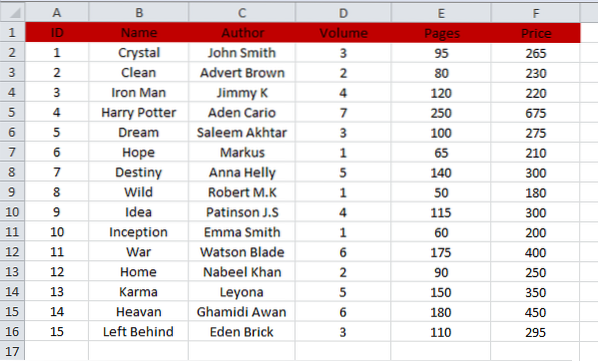
Стъпка 02: Свързване на база данни
За да импортирате данните си от CSV файл в MySQL, първо трябва да свържете своя Workbench с базата данни. За тази цел отворете новоинсталирания MySQL Workbench 8.0 и отидете на опцията „База данни“. Натиснете опцията „Свързване с база данни“ от изброените опции.
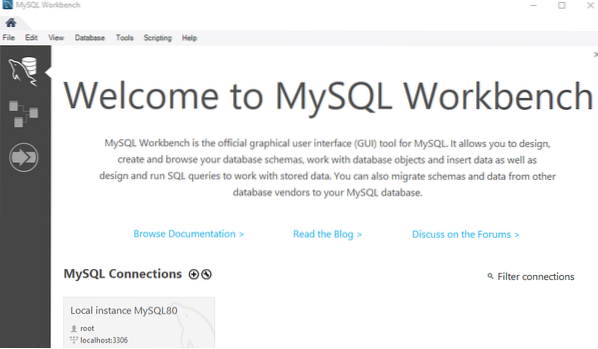
Ще се отвори долният нов прозорец. Изберете вашата база данни, напр.ж., „Съхранена връзка.„След това задайте„ Параметри “и след това натиснете бутона„ OK “, за да се свържете с базата данни. Ще се насочите към прозореца на графичния потребителски интерфейс на MySQL Workbench Schema.
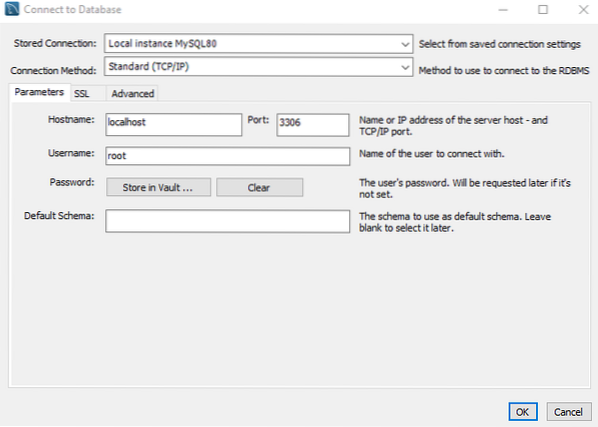
Стъпка 03: Създайте схема
В прозореца Локален екземпляр или база данни ще видите списък със схеми, вече създадени от MySQL. Трябва да генерирате нова база данни или да използвате вече създадената база данни, тъй като ние имаме база данни „база данни“ като наша база данни по подразбиране. Ще го използваме за импортиране на данни.
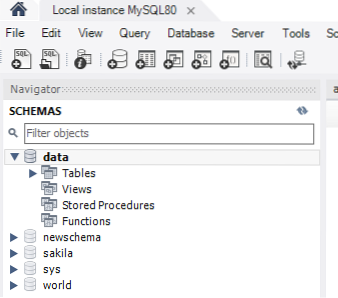
Стъпка 04: Създаване на таблица
В областта за заявки на схема „данни“ създайте таблица „книга“, като използвате схемата чрез командата „use“. Уверете се, че използвате същите имена за файла и неговите полета, използвани в CSV файла. След това изберете заявката за създаване, която да бъде изпълнена, и натиснете бутона за флаш. Новата таблица „книга“ ще бъде създадена в данните на базата данни.'
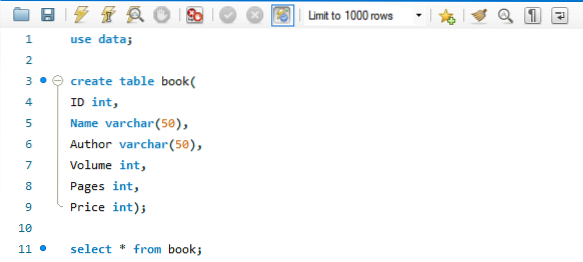
Можете да видите, че таблицата „книга“ е създадена и можете да промените нейните ограничения.
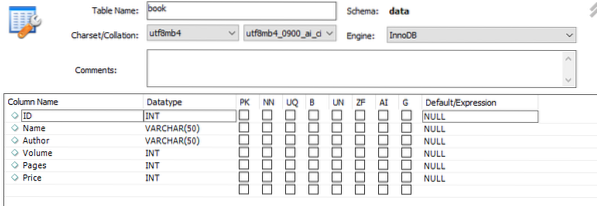
Понастоящем таблицата е празна, както по-долу.

Стъпка 05: Импортирайте данни от CSV файл в таблица
Нека започнем да импортираме данни от CSV файла в новосъздадената таблица. Придвижете се до схемите и кликнете върху базата данни „данни“. Ще има новосъздаден списък с таблици под опцията за таблица на данните на базата данни.„Натиснете върху току-що създадената таблица„ книга “и щракнете с десния бутон върху нея. Сега кликнете върху опцията, т.е.д. Опция „Съветник за импортиране на таблични данни“.
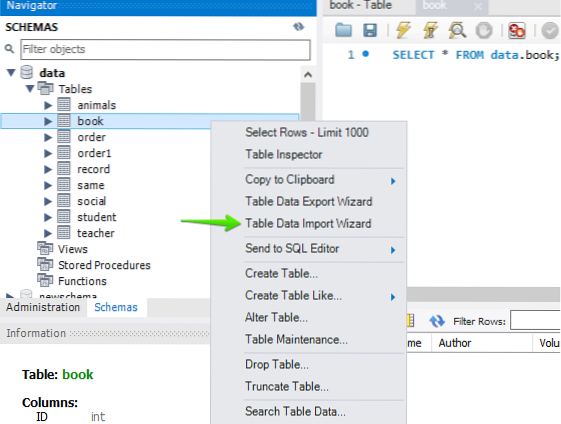
Ще видите, прозорецът ще се отвори, както е показано. Изберете файла „книга“, като добавите местоположението му. Докоснете бутона „Преглед“, за да изберете пътя на файла.
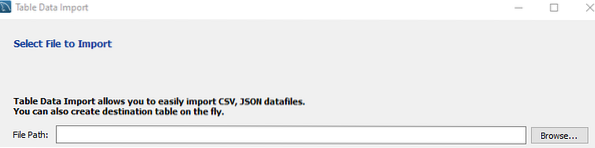
Както можете да видите, че сме запазили файл „книга“ в някаква директория. Кликнете върху него и натиснете бутона „Отваряне“, за да продължите.

Можем да видим, че файловият път е избран. Натиснете бутона „Напред“, за да продължите.

Сега имаме следния прозорец. Ако искате да добавите данните на вашия CSV файл във вече създадена таблица, трябва да изберете бутона за избор „Използване на съществуващата таблица“. От друга страна, ако искате да импортирате данните от вашия CSV файл в новата таблица, трябва да създадете нова таблица, като изберете „Създаване на нова таблица“, като изберете радио бутона. В тази опция трябва да изберете името на базата данни, което вече се намира на вашия сървър, и да дадете нова таблица. Ако сте избрали опцията „Използване на съществуваща таблица“, трябва да поставите отметка в квадратчето „Прекратяване на таблицата преди импортиране.„След това кликнете върху бутона„ Напред “, за да преминете към следващата стъпка.
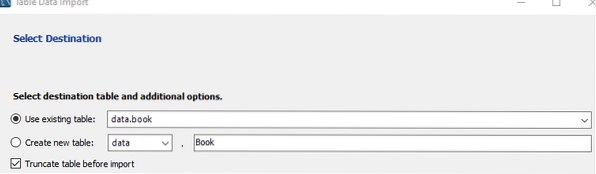
Сега сме в прозореца „Конфигуриране на настройките за импортиране“. В този прозорец трябва да изберете Кодиране, напр.ж., избрахме 'utf-8', което е стандартно. Уверете се, че колоните Източник и Дестинация имат сходни имена. Ако не, можете да изберете имената на колоните местоназначение, като докоснете името на колоната и проверите списъка с имена на колони. Ако има генерирани допълнителни колони, можете да ги премахнете от тук, за да избегнете създаването на допълнителни полета. Ако всичко е настроено, значи сте добре да тръгнете. Натиснете бутона „Напред“, за да се приближите до импортиране на данни от CSV файла.
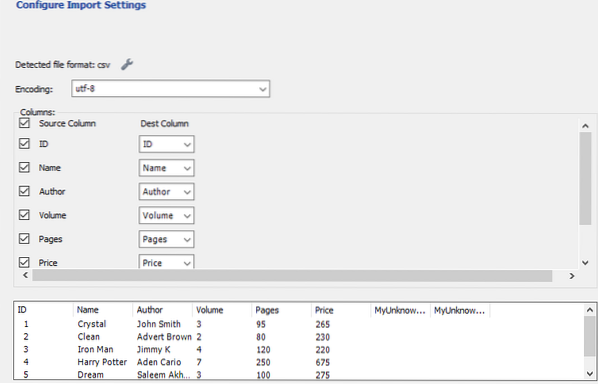
Сега има две изброени стъпки за импортиране на файловите данни. Първо, той ще подготви импортирането и след това ще импортира файла с данни. Трябва само да натиснете бутона „Напред“, за да стартирате процеса на импортиране.
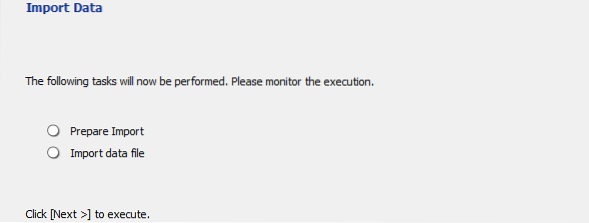
След като докоснете бутона „Напред“, той ще започне да импортира. Едва ли ще са необходими 2 минути, за да импортирате всички данни от книгата на файла.„Ако имате твърде много данни във файла, може да отнеме малко повече време.
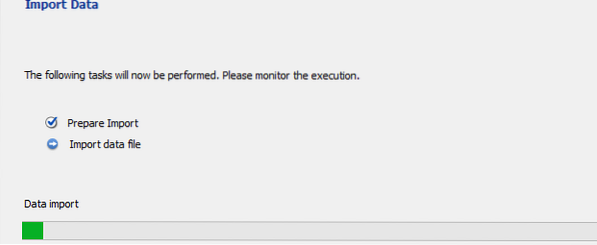
След като импортирането приключи, натиснете отново бутона „Напред“.
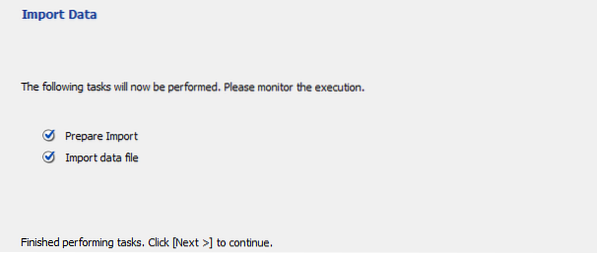
И накрая, процесът на импортиране е завършен. Докоснете бутона „Готово“, за да го завършите ефективно.
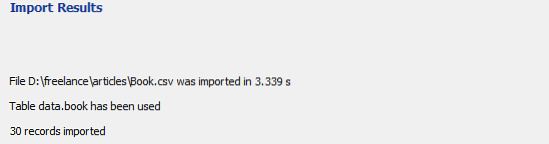
Стъпка 06: Проверете таблицата
Сега можем да опресним книгата на таблицата, за да видим дали е актуализирана или не. Вижте! Данните от CSV файла са великолепно импортирани в „книга“ на таблица без грешка или промяна.
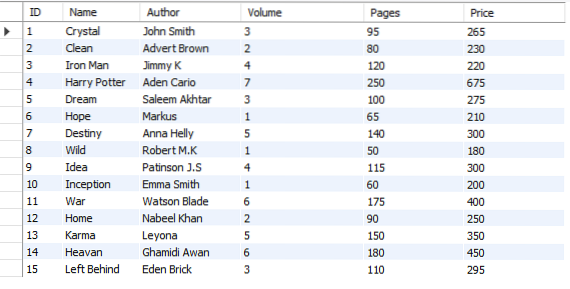
Заключение
И накрая, направихме всички необходими стъпки за импортиране на данни от CSV файл в MySQL Server Workbench 8.0.
 Phenquestions
Phenquestions


